Por Administración
Los discos duros de una PC son el espacio que puede utilizar para el almacenamiento de datos. Antes de comprar cualquier PC debes considerar cuánto espacio en el disco duro tiene porque cuanto mayor es el espacio tienes más datos que puedes almacenar. La velocidad de transferencia de datos también depende de la velocidad de rotación del disco duro.
Ver también: -Eliminar archivos temporales en Windows 10
Sin embargo, debe saber cuánto espacio hay disponible en su disco duro para poder administrar sus datos almacenados. Estos son algunos pasos sencillos para verificar cuánto espacio tiene en su disco duro.
Pasos para comprobar la cantidad de disco duro que tiene en una PC con Windows 10
Paso 1
- Presione la tecla Windows + X desde su teclado.
Paso 2
- Seleccione Administración de discos en el menú de usuario avanzado.
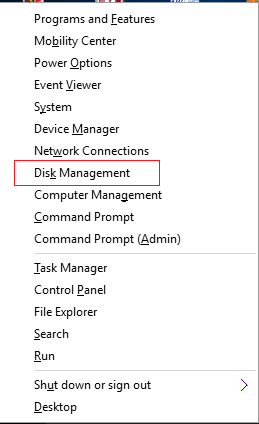
Paso 3
- Mira hacia la izquierda del segmento inferior en la ventana de administración de discos y encontrarás un Disco 0 Bloque que muestra la capacidad de su disco duro.

También puede abrir la administración de discos de Windows en Windows 10 de varias maneras diferentes:
Enfoque 1
- prensa Windows + R para abrir el cuadro de diálogo Ejecutar en la esquina inferior izquierda de sus ventanas.
- Ingresar diskmgmt.msc en la pestaña abierta y haga clic en el botón Aceptar.

Enfoque 2
- Abierto Símbolo del sistema Simplemente presionando Windows + X.
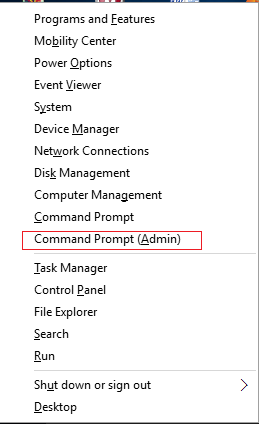
- Escribir diskmgmt.msc en el símbolo del sistema y Strike Enter.
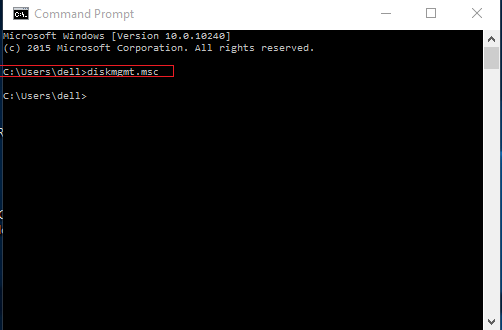
Este artículo le ayudará a encontrar la forma más sencilla de comprobar cuánto disco duro tiene en su PC con Windows 10. Además de hacer un tedioso trabajo de hacer clic derecho en la unidad C y buscar espacio en el disco duro de su PC con Windows 10, pruebe estas formas sencillas.


